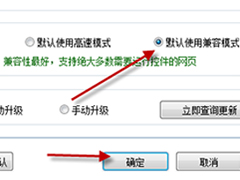- 返回
- 怎么卸载搜狗浏览器?
怎么卸载搜狗浏览器?卸载搜狗浏览器图文教程
2018-07-25 17:27作者:haizhen
对有使用搜狗浏览器的用户来说,有的应该知道搜狗浏览器的卸载程序在所有程序里并不能找到。有的朋友不想用搜狗浏览器了,就在问怎么卸载搜狗浏览器?下面,小编给大家介绍两种卸载搜狗浏览器的方法,想了解的朋友就一起来看看吧。
一、进入安装文件夹卸载
1、我们可以在所有程序找到搜狗浏览器也可以搜索找到搜狗浏览器,右击--打开文件位置。

2、直接打开的这个文件夹内并没有我们要找的卸载程序。我们单击最上面的一串数字的文件夹(表示版本号)。
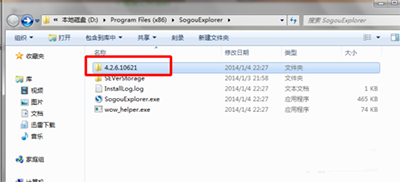
3、向下拉,直到找到uninSE.exe文件,右击以管理员身份运行。
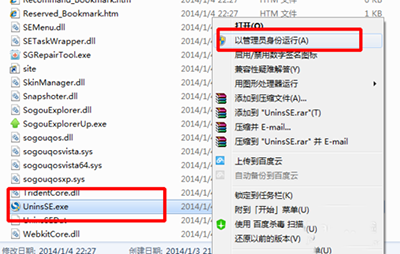
4、这个时候搜狗自身的卸载器就弹出来了,我们选择卸载浏览器,然后继续。
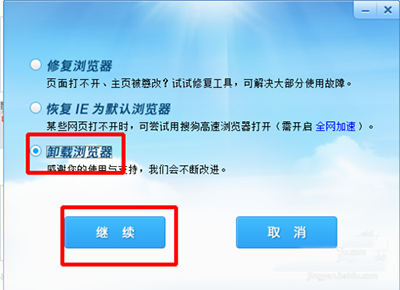
5、确定卸载,正在卸载。
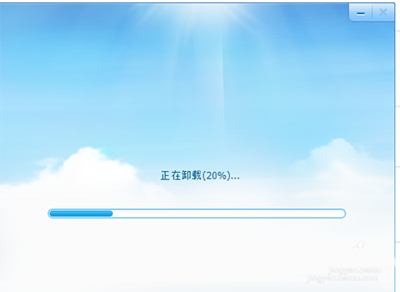
6、不想保留收藏夹等的,可以不勾选,完成卸载。
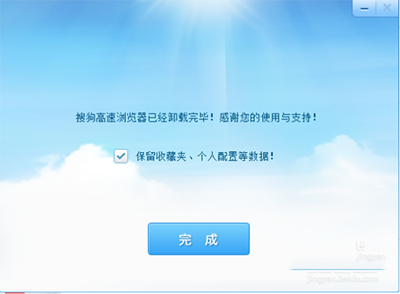
二、用控制面版卸载
1、我想大多数童鞋应该都会使用控制面板卸载软件,就针对小白童鞋写一个详细点的卸载过程。开始--控制面板,打开控制面板。
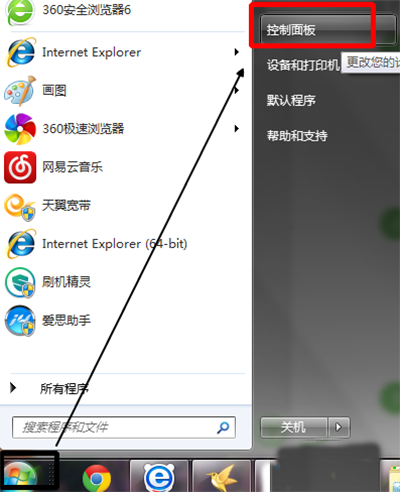
2、选择程序,卸载程序。
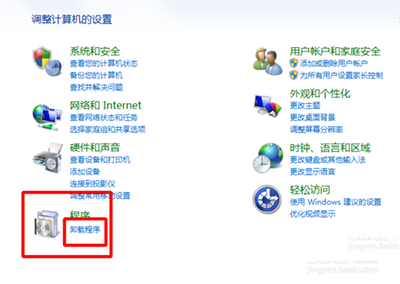
3、在打开卸载或更改程序选项卡下,找到搜狗浏览器,右击卸载。下面的过程就和前面一样了。
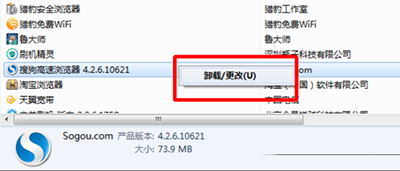
对其它浏览器一个快捷卸载方法
比如360极速浏览器,我们就能在开始--搜索框中输入360--程序中就会有360极速浏览器的卸载程序,我们直接运行就可以了。很便捷,也很快,但是对于搜狗浏览器并不适用,因为,这个程序被其放在其它文件夹里了。
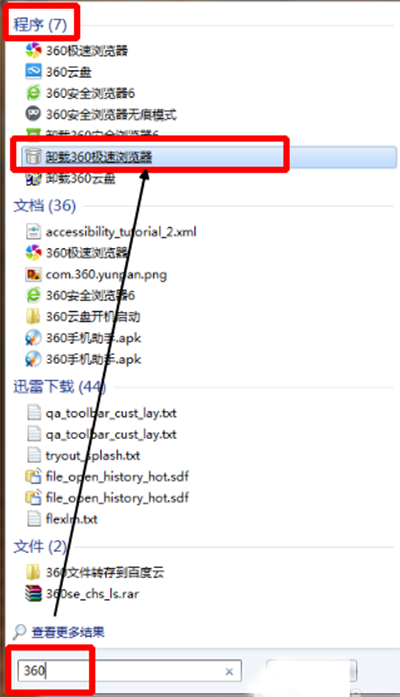
好了,是不是很简单呢,希望能对大家有所帮助。
标签:搜狗浏览器
分享给好友:
相关教程
更多